Mac کو Reset کرنے کا طریقہ جاننا ایک اہم مہارت ہے، خاص طور پر جب آپ کو سسٹم کی کارکردگی میں بہتری کی ضرورت ہو یا آپ اپنا ڈیوائس فروخت کرنے جا رہے ہوں۔ بعض اوقات، سافٹ ویئر کی غلطیوں یا دیگر مسائل کی وجہ سے بھی آپ کو اپنے Mac کو دوبارہ ترتیب دینے کی ضرورت پڑسکتی ہے۔
اس کے علاوہ، Mac کو Reset کرنے سے آپ کے ڈیٹا کی حفاظت بھی ہوسکتی ہے۔ اس عمل میں آپ اپنے تمام ذاتی ڈیٹا کو حذف کر کے سسٹم کو پہلے کی حالت میں بحال کر دیتے ہیں۔ یہ قدم اٹھانے سے پہلے، اپنی اہم فائلز کا بیک اپ رکھنا نہ بھولیں تاکہ آپ کسی بھی نقصان سے محفوظ رہ سکیں۔
معلومات کا بیک اپ لینا
جب آپ اپنے Mac کو Reset کرنے کا ارادہ رکھتے ہیں تو اس عمل میں سب سے پہلے کرنے والا کام *معلومات کا بیک اپ لینا ہے۔ یہ عمل آپ کی اہم فائلز، تصاویر، اور دیگر ڈیٹا کی حفاظت کرتا ہے تاکہ آپ انہیں بعد میں دوبارہ حاصل کر سکیں۔ یہاں ہم آپ کو بتائیں گے کہ آپ کیسے مؤثر طریقے سے بیک اپ لے سکتے ہیں۔
بیک اپ لینے کے طریقے
معلومات کا بیک اپ لینے کے مختلف طریقے ہیں، جن میں سے کچھ مندرجہ ذیل ہیں:
- Time Machine: یہ Apple کا خودکار بیک اپ سسٹم ہے جو آپ کی تمام معلومات کا بیک اپ لینے میں مدد کرتا ہے۔
- Cloud Storage: آپ iCloud، Google Drive، یا Dropbox جیسے کلاؤڈ اسٹوریج سروسز کا استعمال کر سکتے ہیں۔
- External Hard Drive: آپ اپنے اہم فائلز کو ایکسٹرنل ہارڈ ڈرائیو پر بھی محفوظ کر سکتے ہیں۔
Time Machine کا استعمال
Time Machine کا استعمال کرنا خاصا آسان ہے۔ اس کے لیے آپ کو مندرجہ ذیل مراحل پر عمل کرنا ہوگا:
- اپنی ایکسٹرنل ہارڈ ڈرائیو کو اپنے Mac سے کنیکٹ کریں۔
- System Preferences میں جا کر "Time Machine" کو منتخب کریں۔
- "Select Backup Disk" پر کلک کریں اور اپنی ہارڈ ڈرائیو کا انتخاب کریں۔
- Time Machine کو فعال کریں۔
اب آپ کا Mac خودکار طور پر بیک اپ لینا شروع کر دے گا۔ آپ خود بھی "Back Up Now" کے آپشن پر کلک کر کے فوری بیک اپ لے سکتے ہیں۔
Cloud Storage کا استعمال
اگر آپ کلاؤڈ اسٹوریج استعمال کرنا چاہتے ہیں تو یہاں کچھ آسان طریقے ہیں:
- iCloud: آپ اپنے اکاؤنٹ میں سائن ان کریں اور ضروری فائلز کو iCloud Drive میں منتقل کریں۔
- Google Drive: Google Drive کی ایپ ڈاؤن لوڈ کریں اور اپنی فائلز کو اس میں اپلوڈ کریں۔
- Dropbox: Dropbox کا اکاؤنٹ بنائیں اور اپنی فائلز کو سادہ طریقے سے اپلوڈ کریں۔
یاد رکھیں، بیک اپ لینا آپ کے ڈیٹا کی حفاظت کا سب سے اہم حصہ ہے۔ Reseting کے عمل سے پہلے یہ یقینی بنائیں کہ آپ نے اپنی تمام اہم معلومات محفوظ کر لی ہیں!
یہ بھی پڑھیں: Cyclogest کیا ہے اور کیوں استعمال کیا جاتا ہے – استعمال اور سائیڈ ایفیکٹس
Reset کرنے سے پہلے کی تیاری
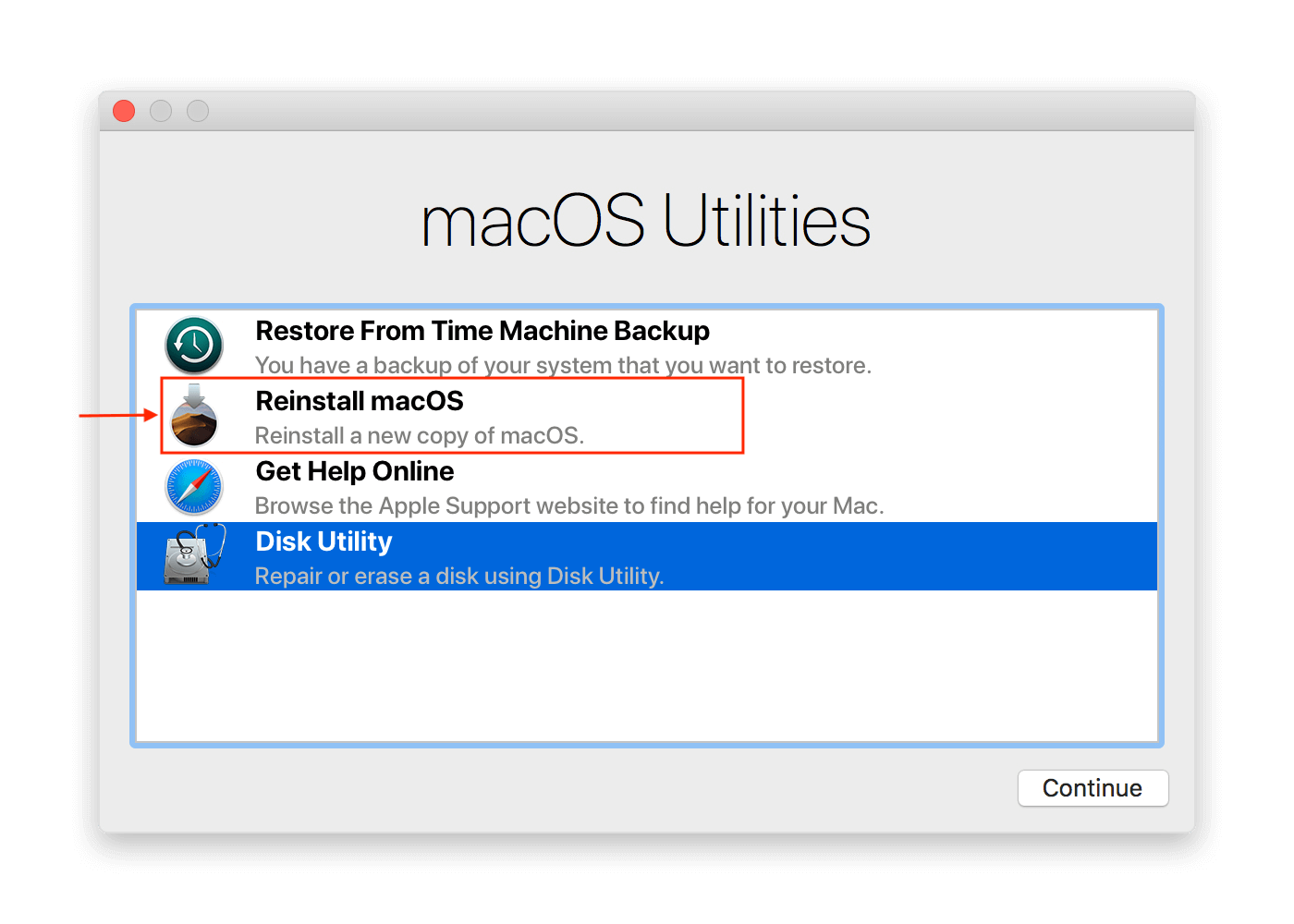
جب آپ اپنے Mac کو Reset کرنے کا ارادہ رکھتے ہیں، تو کچھ اہم چیزوں کی تیاری کرنا بہت ضروری ہے۔ اس عمل سے پہلے، آپ کو یقینی بنانا ہوگا کہ آپ کی اہم ڈیٹا محفوظ ہے اور آپ کے پاس تمام ضروری معلومات موجود ہیں۔ آئیں، دیکھتے ہیں کہ آپ کو کیا کرنا چاہیے:
1. ڈیٹا کا بیک اپ لیں: سب سے پہلے اور اہم، آپ کو اپنے تمام اہم فائلوں کا بیک اپ لینا چاہیے۔ آپ کے پاس کچھ بہترین طریقے ہیں:
- Time Machine: اپنے Mac میں موجود Time Machine کو فعال کریں اور اپنے ڈیٹا کا مکمل بیک اپ بنائیں۔
- Cloud Storage: آپ Dropbox، Google Drive یا iCloud جیسے انٹرنیٹ پر موجود سروسز کا استعمال کر کے بھی اپنے فائلیں محفوظ کر سکتے ہیں۔
2. اہم سافٹ ویئر اور ایپس کی فہرست: یہ جاننا ضروری ہے کہ کون سی ایپس آپ کے لئے اہم ہیں۔ ایک فہرست بنائیں جس میں:
- سافٹ ویئر پروگرام جن کی آپ کو ضرورت ہے۔
- ایپس جو آپ روزانہ استعمال کرتے ہیں۔
3. قانونی مصنوعات کی کلیدیں: اگر آپ نے کسی سافٹ ویئر کے لئے خریداری کی ہے تو یہ یقینی بنائیں کہ آپ کے پاس ان کی پروڈکٹ کی کلیدیں موجود ہیں۔ یہ سافٹ ویئر دوبارہ انسٹال کرنے کے لئے اہم ہو سکتے ہیں۔
4. اکاونٹ کی معلومات: اپنے Apple ID اور دیگر اکاؤنٹس کی معلومات یاد رکھیں۔ یہ معلومات بہت اہم ہیں تاکہ آپ دوبارہ اپنے سسٹم کو سیٹ اپ کر سکیں۔
5. سسٹم کی حالت چیک کریں: اپنے Mac کی حالت کا اندازہ لگائیں۔ کبھی کبھار، اگر آپ کا سسٹم بہت سست ہو رہا ہے، تو ہو سکتا ہے کہ آپ کی ہارڈ ڈرائیو میں کچھ خرابی ہو۔ یہ بات جاننا ضروری ہے تاکہ آپ Reset کرنے کے بعد مزید مسائل کا سامنا نہ کریں۔
ان تمام چیزوں کی تیاری کرنے کے بعد، آپ باہمی طور پر اپنے Mac کو Reset کرنے کے لئے تیار ہیں۔ یہ عمل آپ کے سسٹم کو مکمل طور پر صاف کرنے اور بہترین کارکردگی حاصل کرنے کے لئے ایک مؤثر طریقہ ہے۔ اگلا مرحلہ آپ کے Mac کو Reset کرنا ہے، جو کہ آپ کی تیاری کے بعد آسان ہوگا!
یہ بھی پڑھیں: Sulvorid 25 Mg Tablet کے استعمال اور مضر اثرات
Mac کو Reset کرنے کا عمل
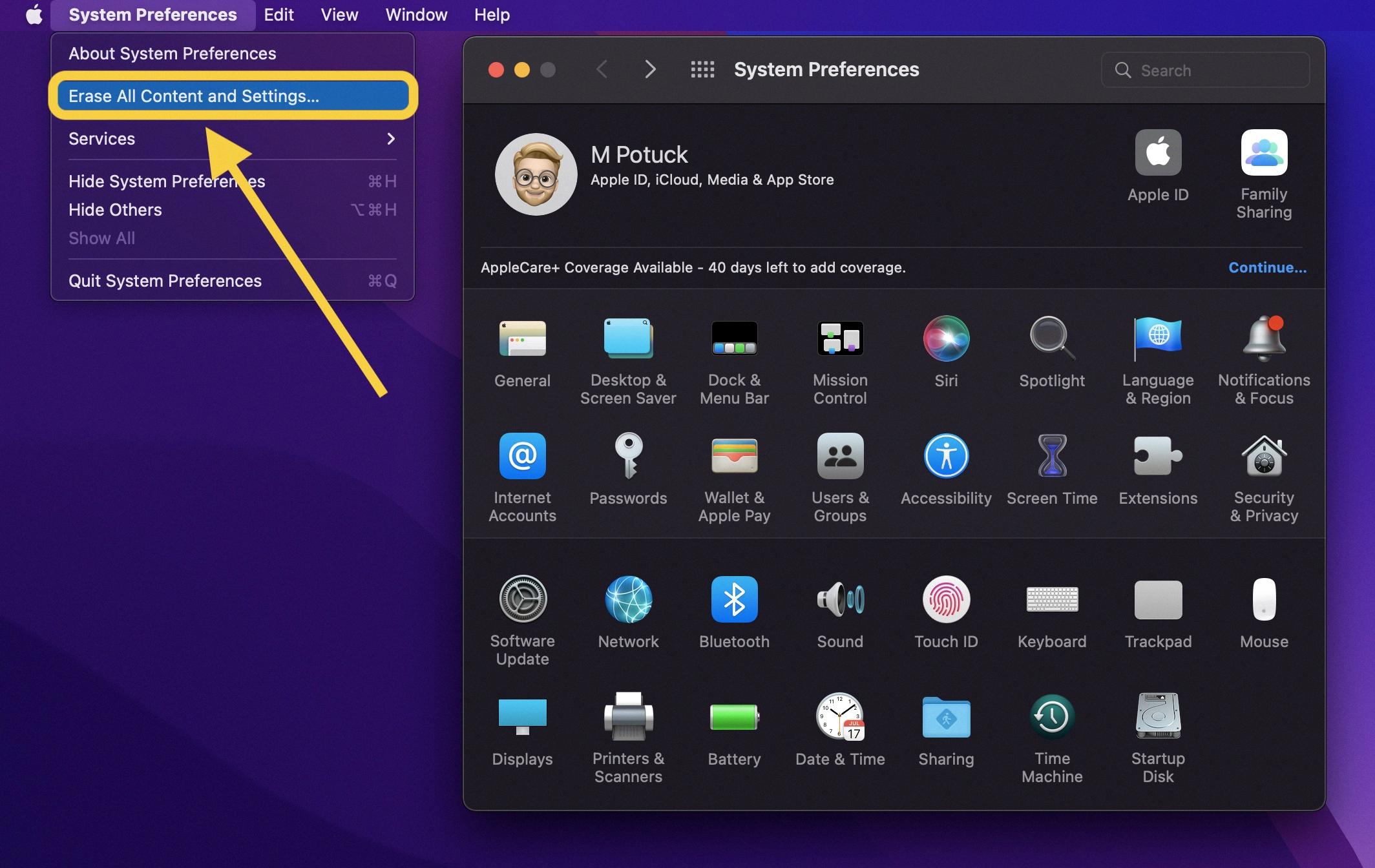
جب آپ کا Mac سست ہو جائے، یا آپ اسے بیچنے کا سوچ رہے ہوں، تو اسے Reset کرنا ایک اچھا خیال ہو سکتا ہے۔ Reset کرنے کا عمل بعض اوقات پیچیدہ لگتا ہے، لیکن ہم اسے سادہ طریقے سے سمجھائیں گے۔ یہاں ہم آپ کو بتائیں گے کہ Mac کو کیسے Reset کیا جاتا ہے، تاکہ آپ آسانی سے یہ عمل مکمل کر سکیں۔
پہلا مرحلہ: اہم معلومات کا بیک اپ بنانا
Mac کو Reset کرنے سے پہلے آپ کی اہم فائلز کا بیک اپ ہونا ضروری ہے۔ آپ کے لیے کچھ بہترین طریقے یہ ہیں:
- Time Machine کا استعمال: یہ آپ کی تمام فائلز کا خود بخود بیک اپ بناتا ہے۔
- iCloud: اپنی فائلز کو iCloud پر اپ لوڈ کریں۔
- باہر کی ہارڈ ڈرائیو: اپنی تصاویر، دستاویزات، اور دوسرے اہم ڈیٹا کو ایکسٹرنل ہارڈ ڈرائیو پر محفوظ کریں۔
دوسرا مرحلہ: Mac کو Restart کرنا
بیک اپ کے بعد، آپ کو اپنے Mac کو Restart کرنا ہوگا۔ اس کے لیے:
- Apple Menu پر جائیں۔
- Restart پر کلک کریں۔
تیسرا مرحلہ: macOS کے Recovery Mode میں داخل ہونا
Restart کے دوران، Command (⌘) اور R کیز دبائے رکھیں جب تک آپ کو Apple Logo نظر نہ آئے۔ یہ آپ کو Recovery Mode میں لے جائے گا۔
چوتھا مرحلہ: Disk Utility کا استعمال
Recovery Mode میں، آپ کو Disk Utility کا اختیار ملے گا:
- Disk Utility کو منتخب کریں اور Continue پر کلک کریں۔
- اپنی Macintosh HD کو منتخب کریں اور Erase پر کلک کریں۔
- فائل سسٹم کے طور پر APFS یا Mac OS Extended (Journaled) کا انتخاب کریں اور Erase پر کلک کریں۔
پانچواں مرحلہ: macOS کی دوبارہ تنصیب
ایک بار جب Disk کا کام مکمل ہو جائے تو:
- Reinstall macOS آپشن کو منتخب کریں۔
- ہدایت کے مطابق مکمل کریں۔
یہ عمل مکمل ہونے کے بعد، آپ کا Mac بالکل نئے جیسا ہو جائے گا، اور آپ اس کی نئی شروعات کے لیے تیار ہوں گے۔
Mac کو دوبارہ سیٹ کرنے کے بعد کی ضروریات
جب آپ اپنے Mac کو دوبارہ سیٹ کرتے ہیں، تو یہ ضروری ہے کہ آپ کچھ چیزوں کا خیال رکھیں تاکہ آپ کا تجربہ بہترین رہے۔ یہاں کچھ اہم نکات* ہیں جو آپ کو یاد رکھنی چاہئیں:
- بیک اپ ڈیٹا: دوبارہ سیٹ کرنے سے پہلے اپنے اہم فائلوں اور ڈیٹا کا بیک اپ بنانا نہ بھولیں۔ آپ Time Machine، iCloud یا کسی دیگر بیک اپ سروس کا استعمال کر سکتے ہیں۔
- OS کی تازہ ترین ورژن: دوبارہ سیٹ کرنے کے بعد، یہ چیک کرنا مفید ہے کہ آپ کا macOS تازہ ترین ورژن پر ہے۔ Apple کی ویب سائٹ پر جا کر آخر ی اپ ڈیٹس دیکھیں اور انہیں انسٹال کریں۔
- ایپلیکیشنز کی تنصیب: اپنی پسندیدہ ایپلیکیشنز دوبارہ انسٹال کریں۔ آپ ایپ اسٹور سے ایپلیکیشنز ڈاؤن لوڈ کر سکتے ہیں یا ڈیولپر کی ویب سائٹ سے براہ راست انسٹال کر سکتے ہیں۔
- شخصی ترتیب: اپنی پسند کے مطابق سسٹم کی سیٹنگز کو دوبارہ ترتیب دیں۔ یہ شامل ہو سکتا ہے:
- ڈیسک ٹاپ کی پس منظر کی تصویر
- نیٹ ورک کی ترتیب
- صوتی اور ویڈیو کی سیٹنگ
- سیکیورٹی سیٹنگز: سیکیورٹی فیچرز جیسے کہ فائر وال اور اینٹی وائرس پروگرام دوبارہ فعال کریں۔ یہ آپ کی معلومات کی حفاظت کے لئے بہت ضروری ہیں۔
دوبارہ سیٹ کرنے کے بعد، آپ کا Mac ایک نئی روشنی میں دیکھے گا، مگر کچھ چیزیں آپ کی ذاتی نوعیت کی ہوسکتی ہیں جو آپ کو دوبارہ ترتیب دینی ہوں گی۔ یہ ممکن ہے کہ کچھ ایپلیکیشنز کے ڈیٹا بھی آپ کے بیک اپ سے بحال کرنے کی ضرورت پڑے۔
اس کے علاوہ، اگر آپ پہلے سے مختلف ہارڈ ویئر استعمال کر رہے ہیں، تو آپ کچھ مخصوص ڈرائیورز یا سافٹ ویئر بھی انسٹال کرنا چاہیں گے۔ اگر آپ کو کوئی خاص ایپلی کیشن چاہئے، تو اسے بیک اپ میں محفوظ کیا ہوا ہونا چاہیے۔
آخر میں، اپنے Mac کے سافٹ ویئر اور، اگر ممکن ہو تو، ہارڈ ویئر کی کارکردگی کو تازہ ترین رکھنا نہ بھولیں۔ اس طرح آپ ایک بہترین تجربہ حاصل کریں گے اور آپ کا Mac بہترین کارکردگی دے گا۔







